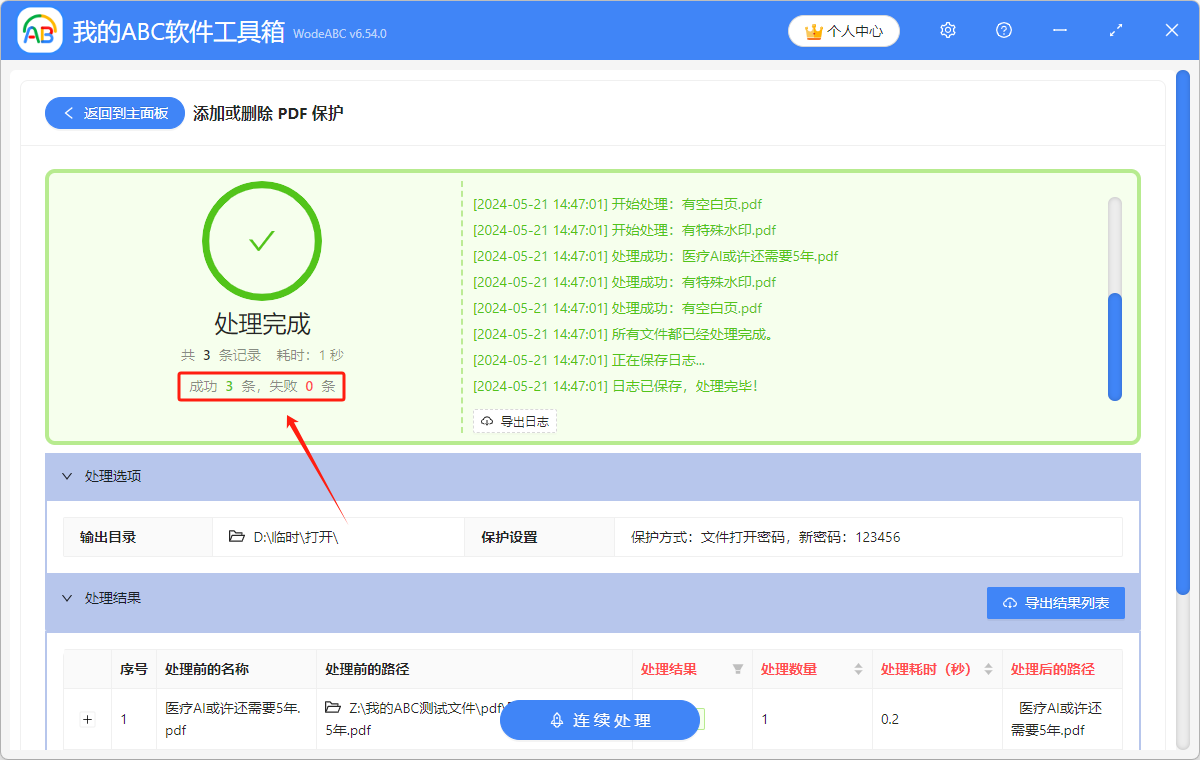PDF 文檔在傳輸和分享的過程中,可能會被許多人看到。 為了隱私性和安全性,我們可以給 PDF 文件添加密碼。 如果文件中涉及隱私或重要信息,不想被其他人看到時,我們可以添加 PDF 文件打開密碼,只有知道密碼的才能打開 PDF 文件並看到內容。 如果只是為了保護 PDF 文件的安全,防止文件在瀏覽過程中被自己或他人不小心修改了內容,我們可以將 PDF 文件設置成只能看不能編輯的模式,也就是將 PDF 文件設置成只讀。 下面給大家介紹一種方法,可以同時給多個 PDF 文件添加相同的密碼保護,實現批量操作。 當 PDF 文件設置成只能看不能編輯時,可以選擇是否能夠打印 PDF 文件,是否能夠複製 PDF 里的文字。
使用場景
為了保護 PDF 文件的隱私和安全,可以批量給多個 PDF 文件添加相同的文件打開密碼或者文件只讀密碼。
效果預覽
處理前:
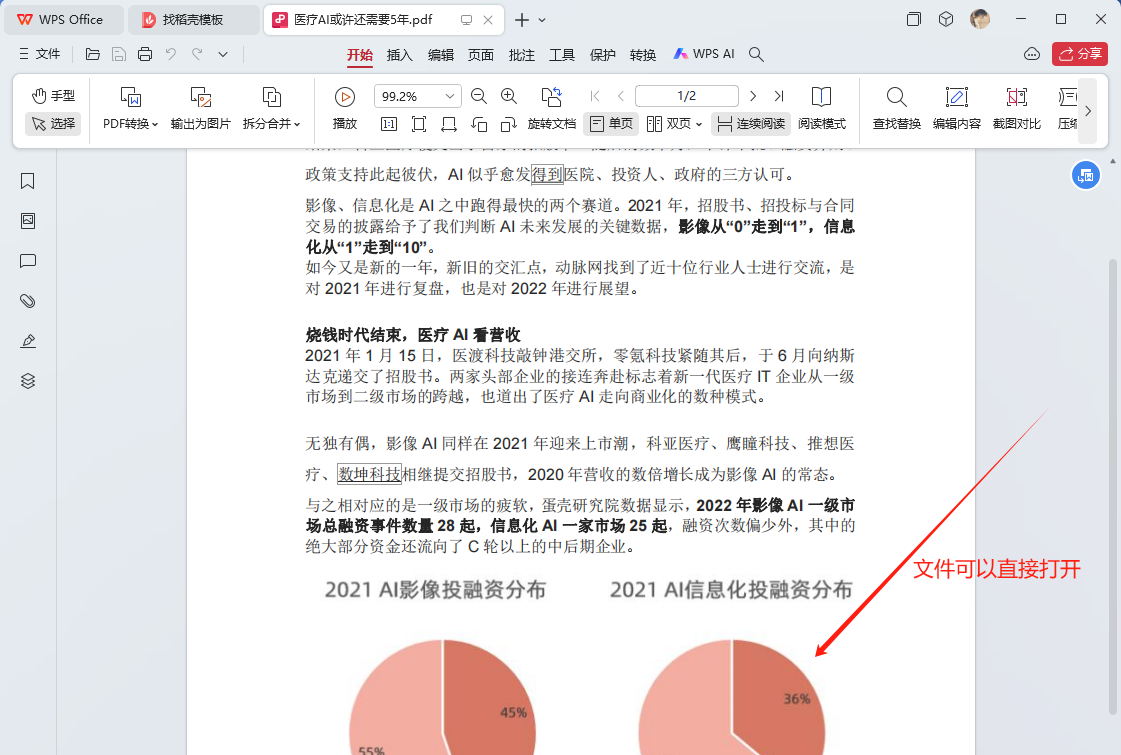
處理後:
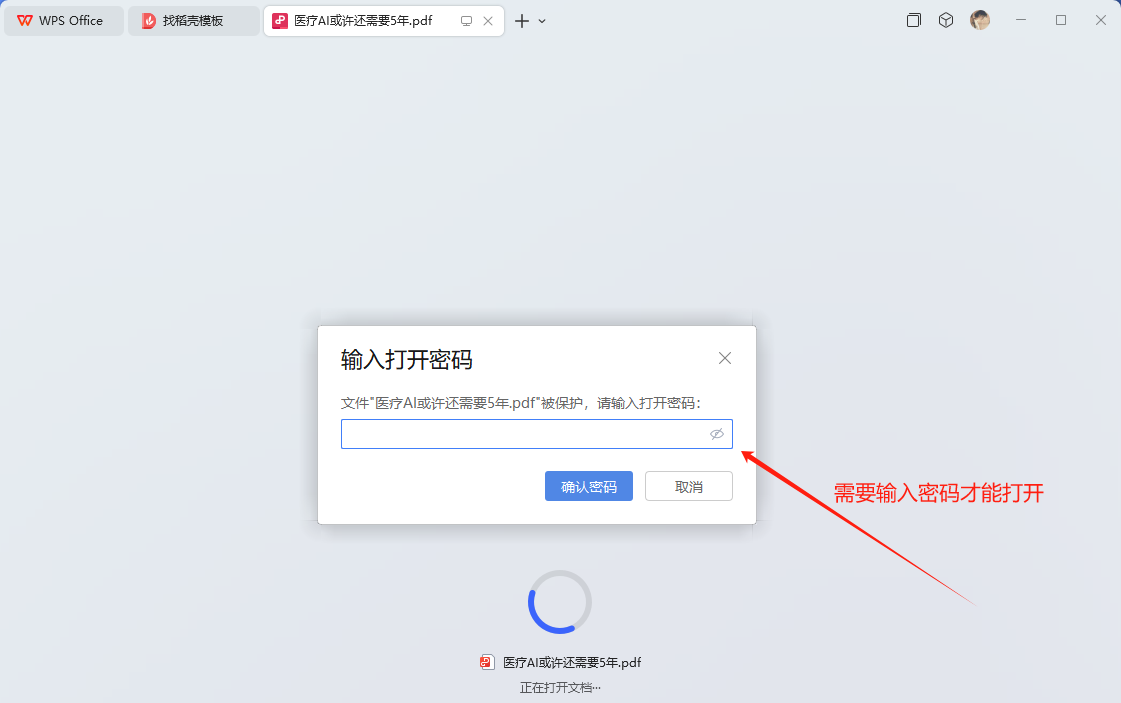
操作步驟
1.打開下面的這個軟件,點擊「文件屬性」,選擇「添加或刪除 PDF 保護」。
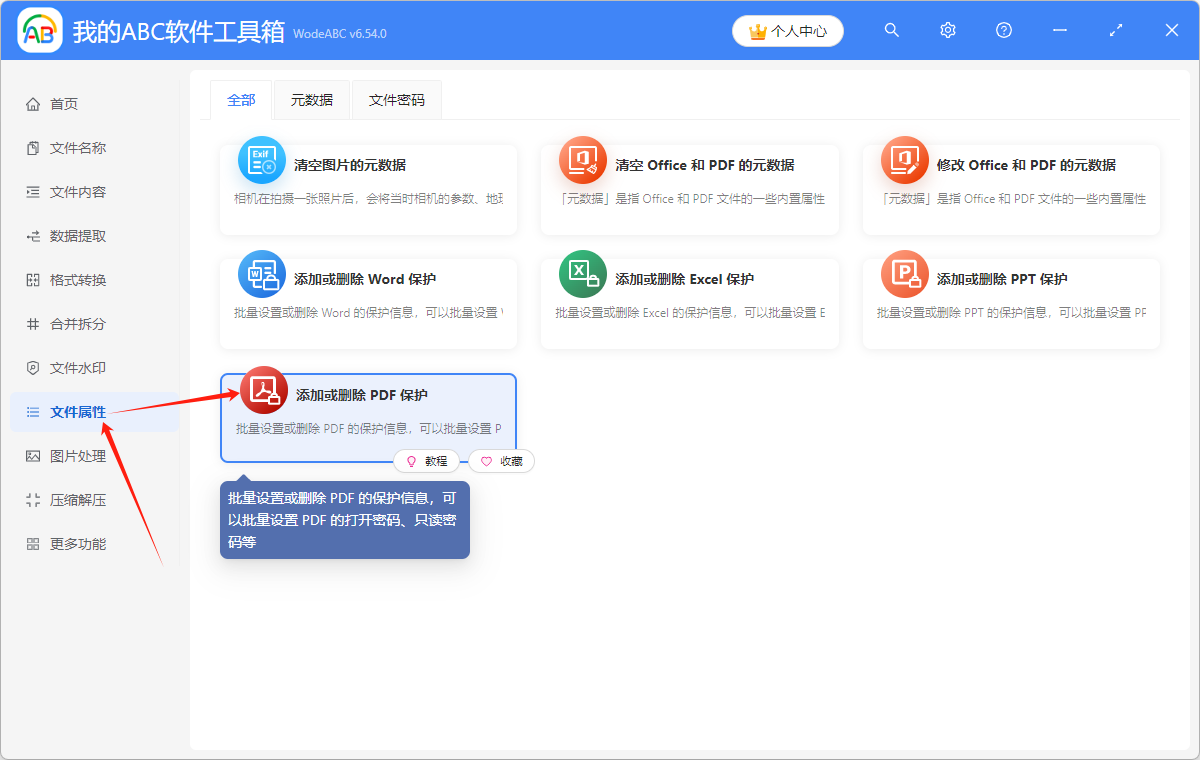
2.點擊「添加文件」,或者「從文件夾中導入文件」,或者直接將想要處理的 PDF 文件拖到軟件中來。 這三種方法都可以添加自己想要加上密碼保護的 PDF 文件,根據自己的習慣進行選擇。
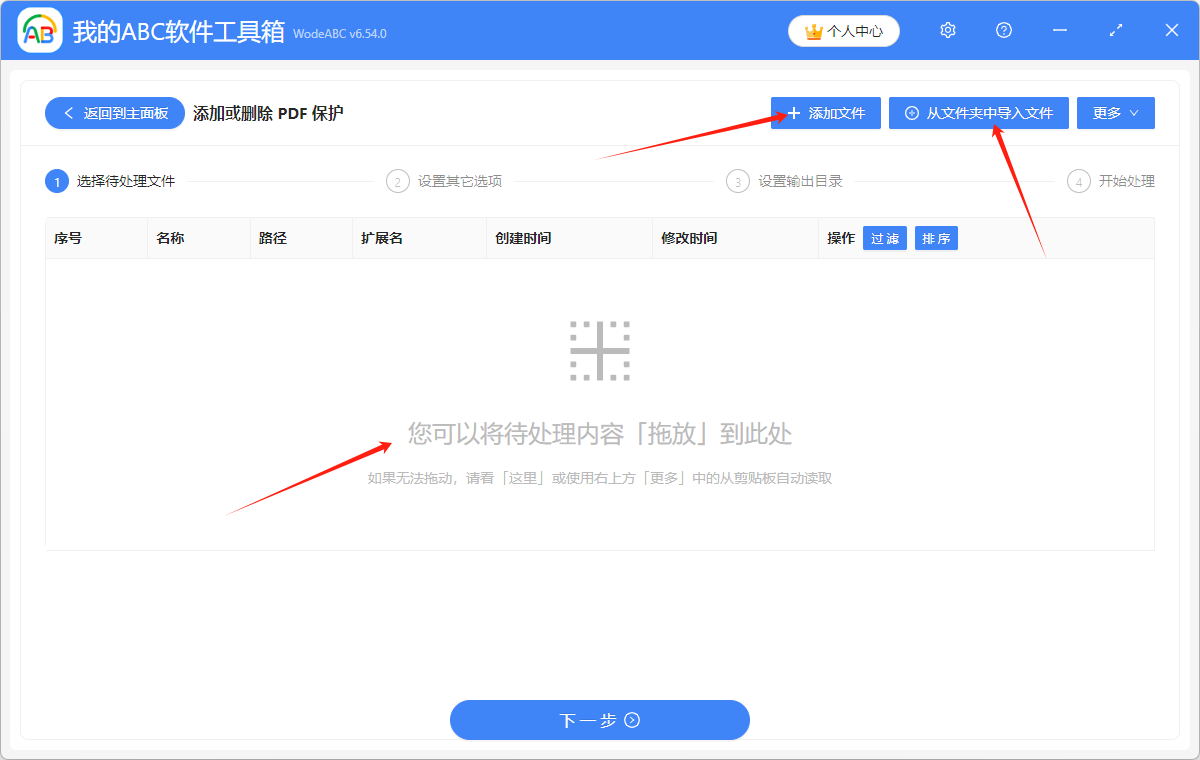
多個 PDF 文件添加成功後,會在下方箭頭指的位置顯示出來,可以看一下自己想要處理的 PDF 文件是否全部添加成功了。
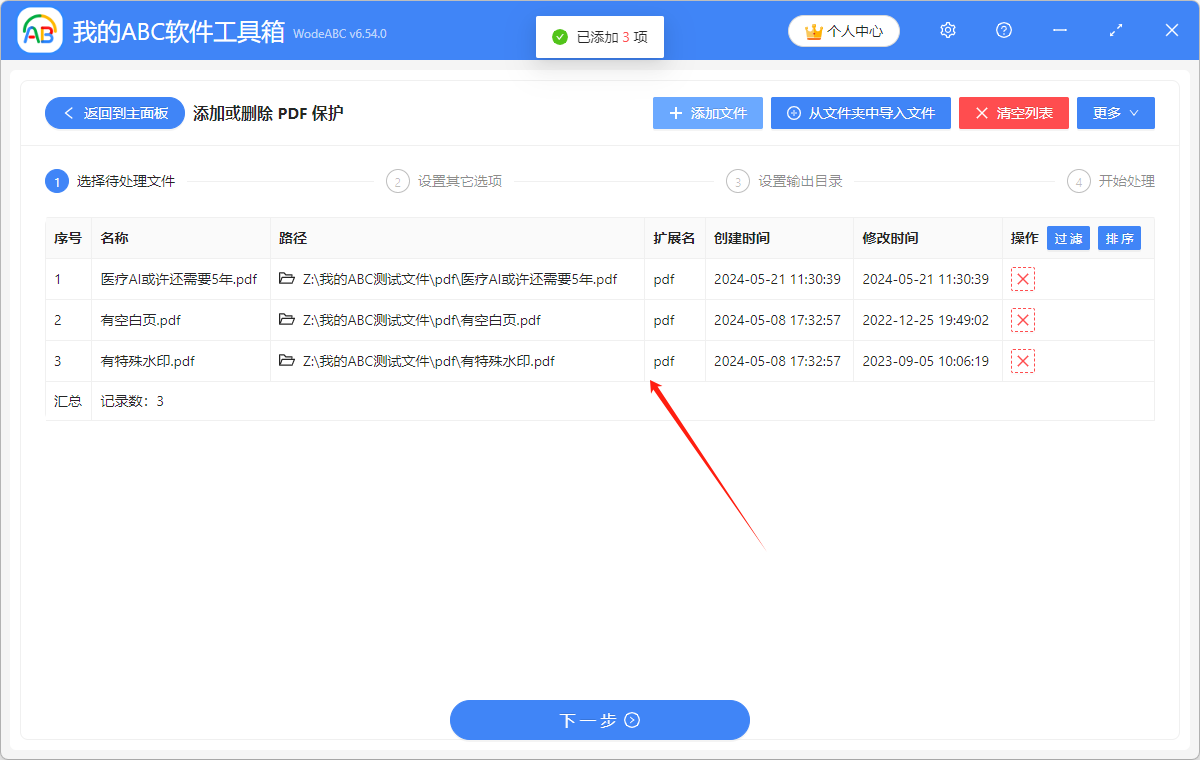
3.仔細閱讀下面的注意事項。 根據自己的需要,選擇保護方式為「文件打開密碼」或者「文件只讀密碼」。 這裡選擇設置文件打開密碼進行示範。
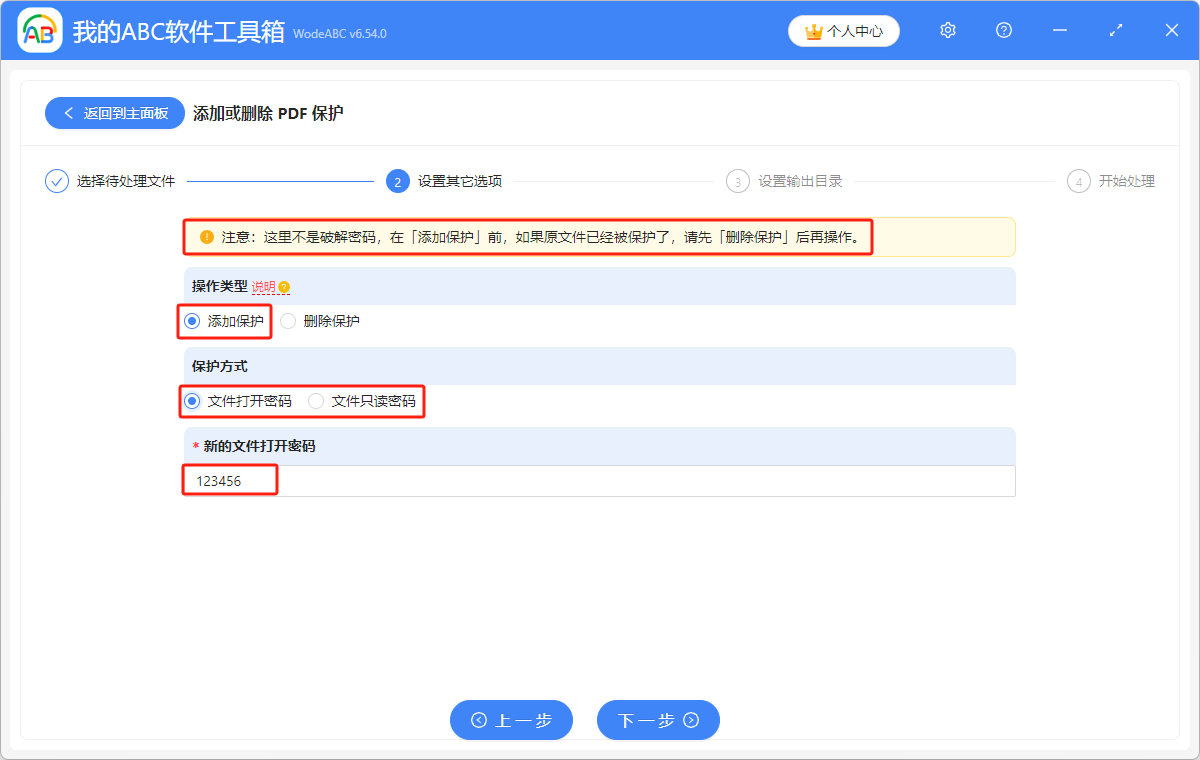
4.點擊「瀏覽」,選擇批量添加了密碼保護後的 PDF 文件的保存路徑。
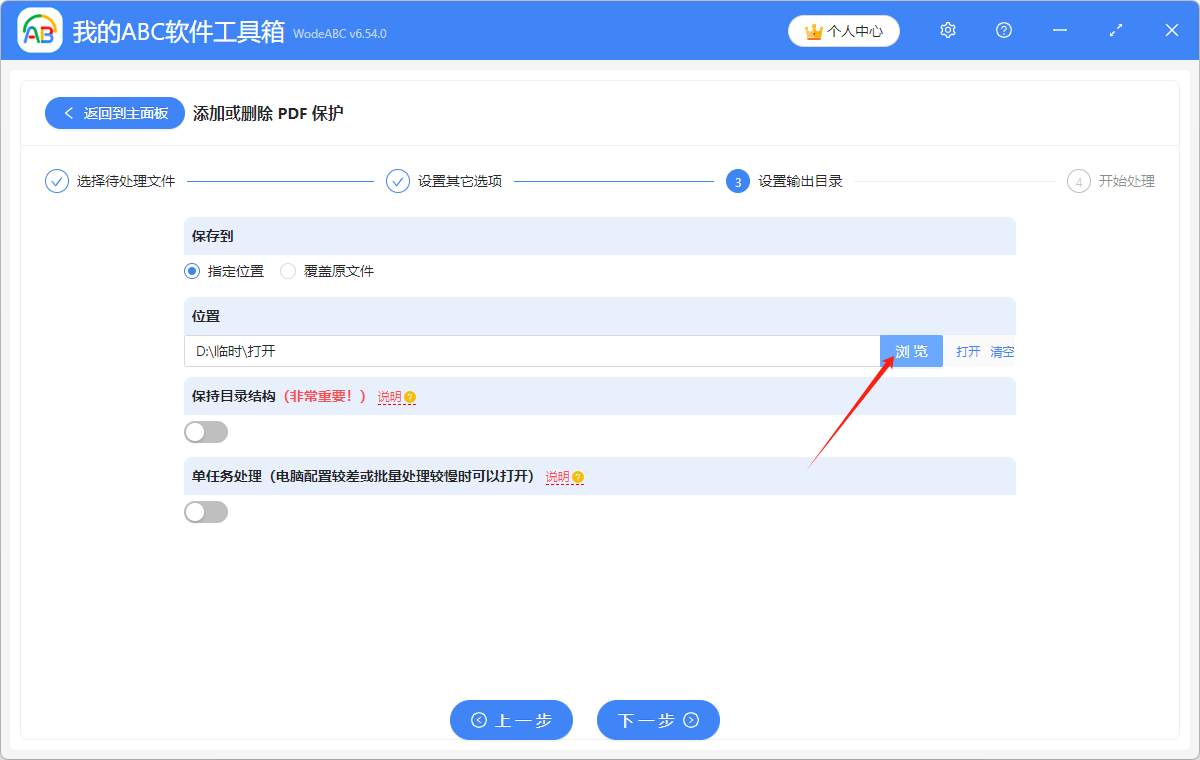
5.顯示「失敗0條」,表示我們成功給多個 PDF 文件批量添加了密碼保護。 在處理後的 PDF 文件的保存位置進行查看就可以了。